Como excluir músicas do iTunes no iPad, desktop ou celular
Há momentos em que erros no aplicativo iTunes aparecem constantemente no seu dispositivo usado. Embora isso possa ser causado por vários fatores possíveis, uma maneira de corrigi-lo é excluindo alguns itens da sua coleção de músicas. Isso é muito aconselhável, especialmente se você tiver muitas faixas salvas em seu dispositivo e algumas não estiverem sendo usadas com frequência.
A discussão abaixo irá guiá-lo sobre as coisas que você deve ter em mente sobre como apagar músicas do iTunes no iPad, iPhone, computador Mac e Windows. As etapas são bastante semelhantes, portanto, você também pode usá-las como referência em outros tipos de dispositivos.
Guia de conteúdo Parte 1. Como excluir músicas do iTunes no seu iPhone, iPad, iPod Touch?Parte 2. Como excluir músicas do iTunes no Mac e PC?Parte 3. Como obter a melhor experiência no Apple Music?Parte 4. Resumo
Parte 1. Como excluir músicas do iTunes no seu iPhone, iPad, iPod Touch?
Quando a Apple lançou macOS Catalina no outono de 2019, também fechou discretamente o livro no iTunes. Se o seu Mac executa Catalina ou qualquer versão posterior do macOS, este software de gerenciamento de música não existe mais. A boa notícia é que isso não significa que sua biblioteca acabou. O aplicativo Apple Music é onde você pode encontrar todas as suas músicas, incluindo músicas que você importou para o iTunes, compradas na iTunes Store e listas de reprodução e listas de reprodução inteligentes que você criou no iTunes.
Para liberar espaço no seu dispositivo iOS, considere excluir as faixas do iTunes que você parou de tocar por algum tempo. Para fazer tal procedimento, siga o procedimento detalhado abaixo sobre como excluir músicas do iTunes no iPad, iPhone e iPod touch.
- Comece iniciando o aplicativo Apple Music no seu dispositivo iOS e, em seguida, navegue até a seção Biblioteca ou Listas de reprodução para navegar pela lista de músicas atual.
- A partir daqui, escolha e selecione o item que deseja remover de sua coleção.
- Toque e segure o item e toque em Remover.
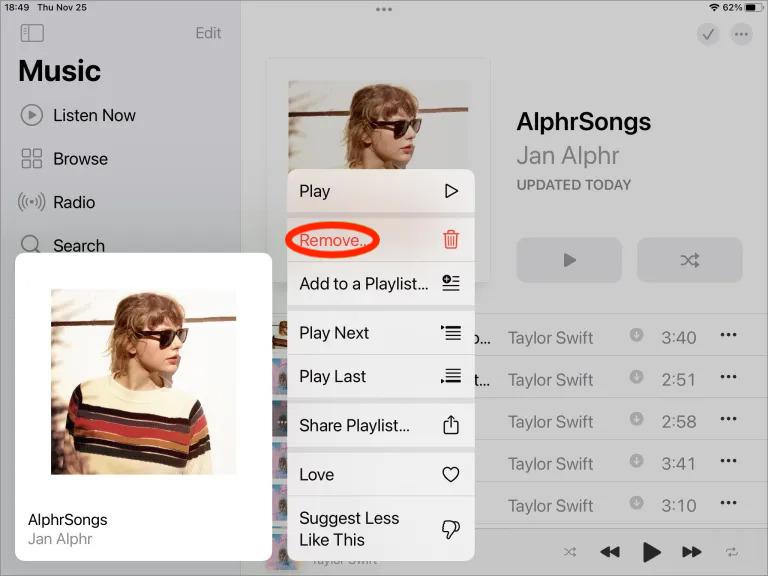
Quando se trata de encontrar a opção Excluir, no que diz respeito ao processo de como excluir músicas do iTunes no iPad e outros dispositivos iOS, pode haver um caso diferente para duas opções. Excluir da biblioteca remove o arquivo baixado (se foi baixado em primeiro lugar) e também remove essa música do seu perfil do Apple Music. Portanto, assim que a opção for clicada, o item será excluído da sua biblioteca do iTunes ou da biblioteca do iCloud Music, se ativado. Este também será o caso em todos os dispositivos conectados e sincronizados. Lembre-se de que assim que o item for excluído de sua biblioteca, você não poderá mais trazê-lo de volta.
Por outro lado, Remover download exclui apenas o arquivo baixado desse dispositivo específico. As cópias ainda permanecerão na sua biblioteca de músicas do iCloud. Isso significa que a música excluída do seu computador ainda será vista em outros dispositivos que utilizam a mesma biblioteca de músicas. Esta opção oferece a oportunidade de baixar novamente os itens removidos, mas exclusivamente para usuários que utilizaram a biblioteca do iCloud Music ou compraram os itens.
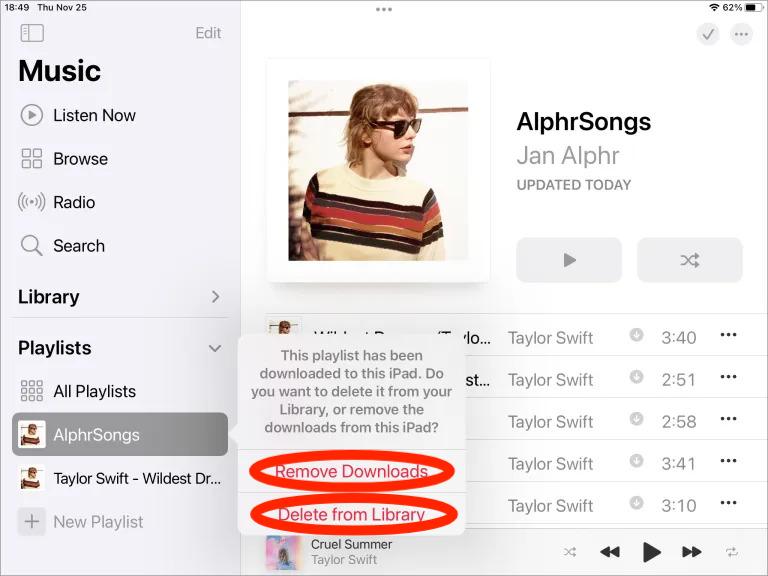
Parte 2. Como excluir músicas do iTunes no Mac e PC?
Anteriormente, abordamos o procedimento completo de como excluir músicas do iTunes em dispositivos iOS, bem como os diferentes casos que os usuários podem encontrar ao realizar o procedimento. Outro local para acessar o aplicativo iTunes é o seu computador. Portanto, além do que você aprendeu sobre como excluir músicas do iTunes no iPad, veja como fazer isso no seu Mac ou PC.
No Windows:
- Abra o aplicativo iTunes no seu computador usado.
- No canto superior esquerdo da tela, há um botão Música no qual você deve clicar e seguir com a seleção da guia Minhas músicas.
- Na lista de músicas exibida, selecione os itens que deseja excluir.
- Depois que a música escolhida for selecionada, clique com o botão direito do mouse nela e, em seguida, pressione a opção Excluir da biblioteca na lista de menus exibida.

No Mac:
- Abra o aplicativo Música e clique em Álbuns, Artistas ou Músicas na seção Biblioteca da barra lateral.
- Agora pressione o botão direito do mouse (ou toque no ícone de três pontos) em qualquer álbum, artista ou nome da música, que revela um menu.
- Escolha Remover download ou Excluir da biblioteca.

Nota:
- Remover download exclui apenas o arquivo baixado desse dispositivo específico. As cópias ainda permanecerão na sua biblioteca de músicas do iCloud. Isso significa que a música excluída do seu computador ainda será vista em outros dispositivos que utilizam a mesma biblioteca de músicas.
- Excluir da biblioteca remove o arquivo baixado (se foi baixado em primeiro lugar) e também remove essa música do seu perfil do Apple Music. Como resultado, a música desaparece de todos os seus iPhones, iPads, Mac, telefones Android ou qualquer dispositivo em que você tenha feito login no Apple Music.
Parte 3. Como obter a melhor experiência no Apple Music?
Agora você sabe como deletar músicas do iTunes no iPad, iPhone, Mac e Windows. Na verdade, é igualmente importante saber como gerenciar arquivos, incluindo música. Embora a exclusão de músicas do iTunes seja fácil de concluir, a transferência de músicas é difícil de concluir.
O Apple Music é um serviço de streaming de música muito popular. As pessoas obtêm uma assinatura aqui para experimentar o conjunto completo de recursos oferecidos na plataforma. A única coisa que você deve se importar aqui é que a assinatura pode ser um pouco cara, especialmente se for mantida todos os meses. Mas você não precisa se preocupar se não tiver uma assinatura, para ajudá-lo a obter uma melhor experiência musical, recomendamos que você experimente o software de conversão de música - Conversor de música da Apple AMusicSoft.
Deixe-me apresentar a ferramenta AMusicSoft Apple Music Converter. Esta é uma das melhores ferramentas que podem manter suas cópias de suas faixas favoritas do Apple Music. Também pode facilmente remova a proteção DRM dos arquivos de música do iTunes ou Apple Music permitindo que os processos relacionados prossigam. Ele vem com um recurso de conversão, que permitirá que você tenha os formatos de MP3, WAV, AAC, FLAC, AC3 e M4A. Com a ajuda do AMusicSoft, você também pode reproduza sua música da Apple Music na Roku TV ou outros dispositivos além do Alexa.
Uma velocidade de trabalho de 16x, o que tornará o procedimento mais rápido para terminar e a garantia de que você terá uma qualidade de áudio perfeita das faixas resultantes. Você também vai adorar a interface simples do AMusicSoft, que certamente achará muito fácil de gerenciar. Mostraremos o procedimento de como reproduzir músicas do iTunes ou Apple Music gratuitamente com o AMusicSoft Apple Music Converter.
PASSO 1: Acesse o site oficial da AMusicSoft e baixe o aplicativo Apple Music Converter.
Download grátis Download grátis
PASSO 2: Em seguida, adicione todas as músicas desejadas marcando a minicaixa antes de cada título da música desejada.

PASSO 3: Escolha um formato de saída para usar e uma pasta de destino para salvar os arquivos convertidos.

PASSO 4: Toque no botão Converter e comece o processo de conversão.

PASSO 5: Navegue até a guia Convertido acima e verifique o progresso das músicas que você selecionou para conversão.
Parte 4. Resumo
Este post não se concentrou apenas em como excluir músicas no iTunes no iPad, mas também abordou as etapas a seguir se feito em outros dispositivos, como Windows e iOS. Para facilitar a execução de um procedimento, basta seguir o passo a passo acima e poder prosseguir com o processo de como deletar músicas do iTunes no iPad rapidamente. Por outro lado, se seu objetivo é experimentar o melhor serviço Apple Music, considere utilizar Conversor de música da Apple AMusicSoft. Esta é realmente a melhor ferramenta para baixar faixas.
As pessoas também leram
- A App Store travou ao carregar? Veja como corrigi-lo
- Como converter a lista de reprodução pública do Spotify para o Apple Music
- Como se livrar do iPhone que não está tocando: coisas a saber
- O que é o formato de áudio da iTunes Store e como reproduzi-lo?
- Melhores dicas sobre como melhorar o Apple Music Shuffle
- Como reproduzir o Windows Media no Mac [As três melhores soluções]
- O guia completo sobre como comprar uma música no iTunes
- Maneiras mais eficazes para as músicas da Apple Music acinzentadas erro
Robert Fabry é um blogueiro fervoroso e um entusiasta que gosta de tecnologia, e talvez ele possa contagiá-lo compartilhando algumas dicas. Ele também é apaixonado por música e escreveu para a AMusicSoft sobre esses assuntos.